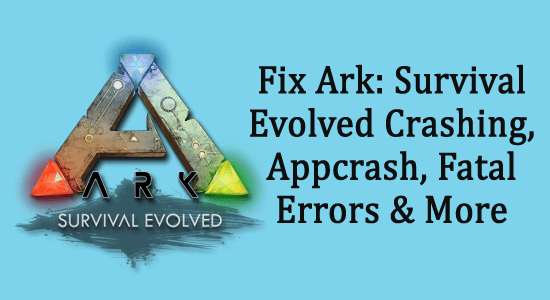
Ark: Survival Evolved on peli, jossa sinun täytyy selviytyä maailmassa, joka on täynnä vaeltavia dinosauruksia. Toisin kuin muut pelit, tämä ei myöskään ole vapaa erilaisista bugeista ja virheistä.
Pelaajien on havaittu raportoivan erilaisista pelin bugeista ja virheistä, kuten Ark: Survival Evolved kaatuminen, Loading Screen Issue, matalan tason kohtalokas virhe huono nimiindeksi, Low FPS Issues ja monet muut.
Ark: Survival Evolved -peliongelmien korjaamiseksi suosittelemme Advanced System Repairia:
Tämä ohjelmisto on yhden luukun ratkaisu, jolla voit korjata Windows-virheet, suojata sinua haittaohjelmilta, puhdistaa roskapostit ja optimoida tietokoneesi maksimaalisen suorituskyvyn saavuttamiseksi kolmessa helpossa vaiheessa:
- arvioitu erinomaiseksi Trustpilotissa . _
- Napsauta Asenna ja skannaa nyt asentaaksesi ja tarkistaaksesi tietokoneongelmia aiheuttavat ongelmat.
- Napsauta seuraavaksi Napsauta tästä korjataksesi kaikki ongelmat nyt korjataksesi, puhdistaaksesi, suojataksesi ja optimoidaksesi tietokoneesi tehokkaasti.
No, jos sinulla on myös vaikeuksia pelin pelaamisessa, tämä artikkeli on sinua varten. Täältä löydät ratkaisut kaikkiin Ark: Survival Evolved -sovellukseen liittyviin ongelmiin.
Mutta ennen kuin siirryt eteenpäin, on suositeltavaa tarkistaa pelin järjestelmävaatimukset, sillä jos järjestelmäsi ei vastaa pelin vaatimuksia, saatat kohdata erilaisia ongelmia pelin käynnistämisessä.
Ark Survival Evolved System Requirement
Minimi
- Käyttöjärjestelmä: Windows 7 tai Windows 8
- Prosessori: 2 GHz Dual-Core 64-bittinen CPU
- Muisti: 4000 MB RAM
- Grafiikka: DirectX11-yhteensopiva GPU ja 1 Gt Video RAM-muistia
- DirectX: versio 11
- Kiintolevy: 20000 MB
Suositeltava
- Käyttöjärjestelmä: Windows 10 64
- Prosessori: Intel Core i5-4670K 3.4GHz / AMD Ryzen R5 1500X
- Grafiikka: AMD Radeon RX 470 4GB or NVIDIA GeForce GTX 1050 Ti 4GB
- Järjestelmämuisti: 8 GB RAM
- Tallennustila: 60 Gt kiintolevytilaa
- DirectX 11 -yhteensopiva näytönohjain
Kuinka korjata Ark: Survival Evolved -pelivirheet?
Sisällysluettelo
Vaihda
#1: Ark Survival Evolved Crashing
ARK: Survival Evolvedin kaatuminen käynnistyksen yhteydessä tai joskus pelin aikana on useiden pelaajien raportoima yleinen ongelma. Ongelma johtuu yleensä vanhentuneista näytönohjaimen ohjaimista tai vioittuneista pelitiedostoista.
Joten jos et myöskään pysty pelaamaan Ark-peliä satunnaisen kaatumisongelman vuoksi, seuraa alla annettuja korjauksia.
Ratkaisu 1 – Päivitä näytönohjain
Grafiikkaohjaimen päivittäminen ei ainoastaan korjaa Arkin kohtalokasta virheonnettomuutta, vaan myös jäätymisen, pätkimisen, viivästymisen ja jopa alhaisen FPS-ongelman. Noudata siis ohjeita ohjaimen päivittämiseksi.
- Paina Windows + X ja avaa Laitehallinta näkyviin tulevasta valikosta.
- Napsauta nyt Laitehallinta- ikkunassa Näyttösovittimet -vaihtoehtoa laajentaaksesi sitä ja napsauta omistetun näytönohjaimen nimeä.
- Napsauta tässä hiiren kakkospainikkeella päivityksen vaativaa grafiikkaohjainta ja napsauta Päivitä ohjain
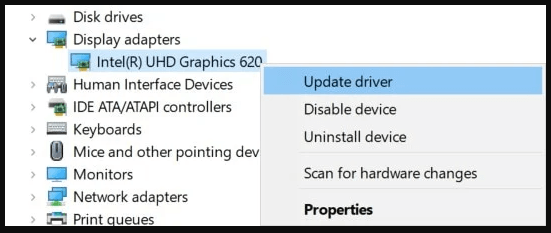
- Napsauta Hae automaattisesti päivitettyä ajuria varten
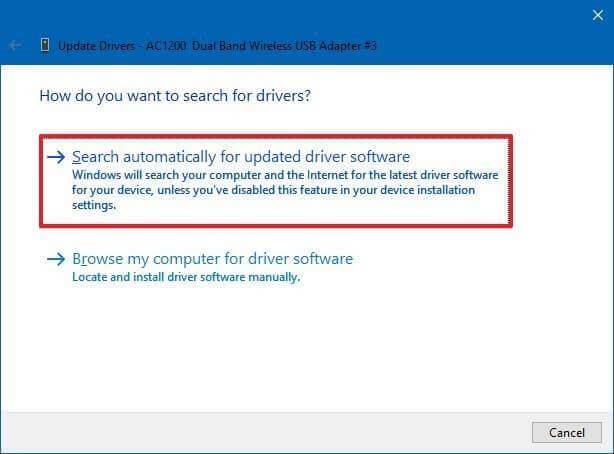
- Odota, että Windows etsii päivitetyt ohjaimet ja asentaa ne automaattisesti.
Lisäksi monta kertaa Windows ei löydä päivitettyä ohjainta manuaalisesti. Tässä tilanteessa on suositeltavaa päivittää näytönohjain käyttämällä kolmannen osapuolen Driver Updater -työkalua. Tämä on edistyksellinen ja ilmainen työkalu, joka ei vain päivitä näytönohjainta, vaan myös korjaa ohjainvirheet.
Tarkista nyt päivityksen jälkeen, onko Ark jatkuvasti kaatuu -ongelma ratkaistu vai ei.
Ratkaisu 2 - Korjaa vioittuneet pelitiedostot
Vioittuneet tai vaurioituneet pelitiedostot voivat myös aiheuttaa ongelmia pelin ajettaessa, joten tässä on suositeltavaa tarkistaa pelitiedostojen eheys Steamissä ja ratkaista ongelma.
- Käynnistä Steam-asiakas ja napsauta sitten Kirjasto- vaihtoehtoa
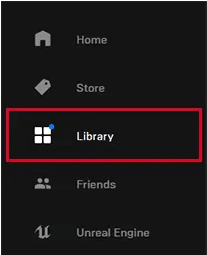
- Napsauta nyt hiiren kakkospainikkeella ARK: Survival Evolved ja valitse sitten Ominaisuudet
- Napsauta sitten Paikalliset tiedostot -vaihtoehtoa ja napsauta sitten Tarkista pelitiedostojen eheys -vaihtoehtoa
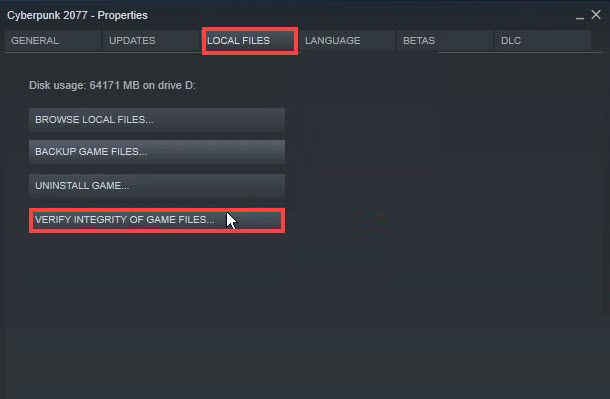
- Odota skannausprosessin päättymistä.
Käynnistä nyt peli aloittaaksesi pelaamisen tarkista, onko kaatumisongelma ratkaistu.
Ratkaisu 3 – Aseta PhysX-prosessori Nvidian ohjauspaneelista
Jos sinulla on Nvidia-kortti, pelaajat ovat ilmoittaneet, että voit korjata pelin satunnaiset kaatumiset valitsemalla PhysX-prosessorin Nvidian ohjauspaneelista:
- Avaa Nvidia Control Panel .
- Siirry 3D-asetuksiin ja napsauta Aseta PhysX-kokoonpano
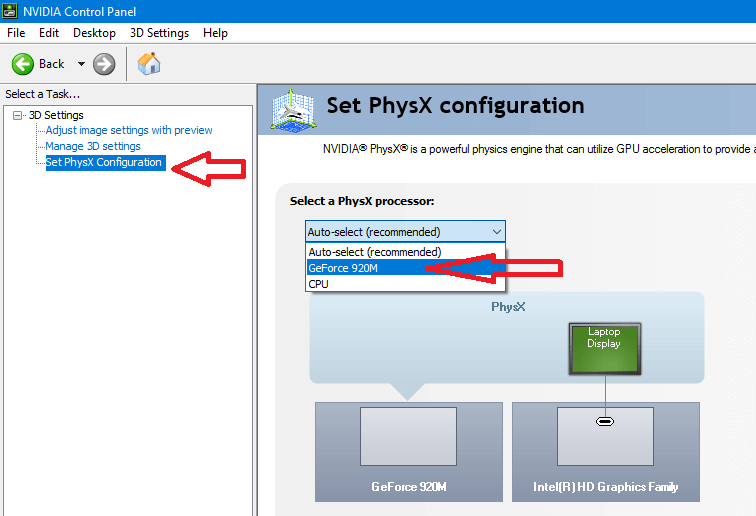
- Valitse PhysX-prosessori ja valitse näytönohjain automaattisen valinnan sijaan
- Tallenna muutokset ja käynnistä peli uudelleen
Nämä vaiheet korjaavat arkin selviytymisen kehittämän kaatumisen helposti.
#2: Ark: Survival Evolved Low FPS
Matala FPS on yksi tämän pelin suurista ongelmista, koska se vaikuttaa koko peliistuntoon. Päästäksesi eroon tästä, napsauta hiiren kakkospainikkeella pelin nimeä (ARK) Steamissä ja muuta käynnistysasetuksiksi "-sm4". Tällä voit parantaa Low FPS:ää.
- Se tehostaa peliä.
- Älä koskaan häviä pelastuspeliä uudelleen.
- Koe parannettu PC-pelaaminen.
- Ikuista parhaat pelihetkisi
- Hanki parempi FPS-nopeus.
#3: Ark Appcrash -virhe
Monet pelaajat kamppailevat Appcrashin kanssa. Voit korjata tämän ongelman vaihtamalla yhteensopivuustilaksi Service Pack 1. Tee näin:
- Napsauta hiiren kakkospainikkeella pelin suoritettavaa kansiota Steam/SteamApps/common/ARK: Survival Evolved -kansiossa > ja siirry sitten Muuta tästä yhteensopivuustilaksi Windows Service Pack 1.
Näin appcrash tai A rk mobile crash -virhe korjataan.
#4: Ark: Survival Evolved juuttunut latausnäytölle
Toinen useiden pelaajien ilmoittama yleinen ongelma on A rk survival evoluved -latausnäytön ongelma. Kuten pelaajat jumiutuvat pelin käynnistämisen aikana latausnäyttöön, ja joissain tapauksissa Ark survival evolved jäätyy latausnäytölle.
Tämä ongelma koskee laajalti monia pelaajia, ja ongelma johtuu yleensä alhaisesta RAM-muistista tai järjestelmä ei täytä pelin järjestelmävaatimuksia, se voi juuttua ja lataaminen kestää kauemmin.
Ratkaisu 1 – Muuta käynnistysasetuksia
Yritä muuttaa pelin käynnistysasetuksia ja ratkaista, että peli ei käynnisty kunnolla. Noudata näitä ohjeita:
- Avaa Steam ja löydä ARK: Survival Evolved -peli kirjastostasi.
- Napsauta hiiren kakkospainikkeella ARK: Survival Evolved ja valitse Ominaisuudet .
- Napsauta Yleiset-välilehdellä Aseta käynnistysasetukset -painiketta.
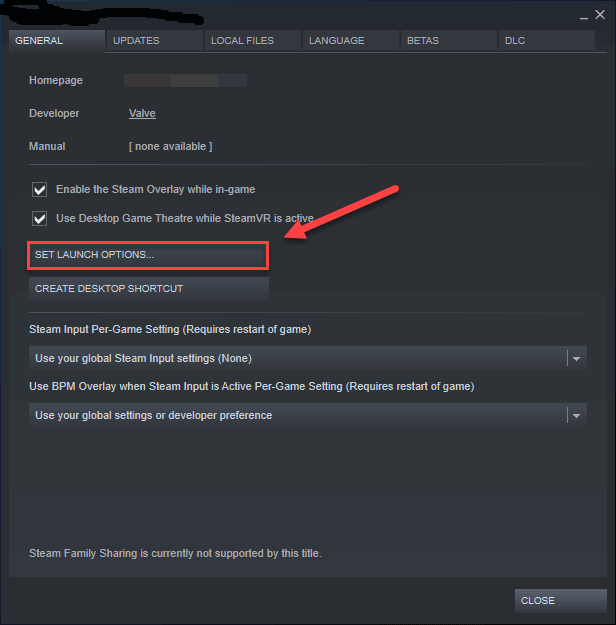
- Kirjoita -USEALLAVAILABLECORES -sm4 -d3d10 syöttökenttään ja tallenna muutokset.
Kun olet muuttanut laukaisuasetuksia, et enää kohtaa laukaisuongelmaa, ja latausnäytössä juuttunut Ark-selviytymisesi myös korjaantuu.
Ratkaisu 2 – Sulje taustalla suoritettavat tehtävät
Taustalla toimivat ohjelmat ovat myös ristiriidassa pelitiedostojen kanssa ja estävät sitä latautumasta tai käynnistymästä kunnolla. Sulje siis tarpeettomat prosessit ja korjaa ongelma.
Tee se seuraavasti:
- Käynnistä Task Manager painamalla CTRL + SHIFT + ESC-näppäintä
- Napsauta Prosessit- välilehtiä ja etsii käynnissä olevat tarpeettomat ohjelmat
- Napsauta nyt Lopeta tehtävä -vaihtoehtoa
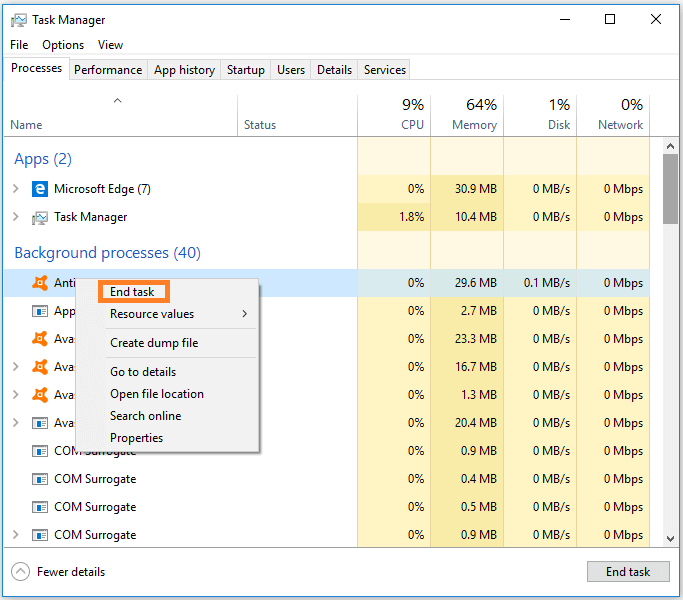
- Lopeta kaikki prosessit suorittamalla samoja vaiheita.
- Kun olet poistanut kaikki ohjelmat käytöstä, käynnistä järjestelmä uudelleen ja käynnistä sitten peli.
Ratkaisu 3 – Hallitse 3D-asetuksia Nvidia Cardsissa
Joskus huonot näytönohjaimet voivat vaikuttaa koko peliistuntoon. Voit korjata tällaiset ongelmat noudattamalla alla olevia vaiheita:
- Siirry kohtaan Nvidian ohjauspaneeli -> 3D-asetukset
- Poista käytöstä joitakin näistä vaihtoehdoista, kuten Ambient Occlusion, Antialiasing ja paljon muuta.
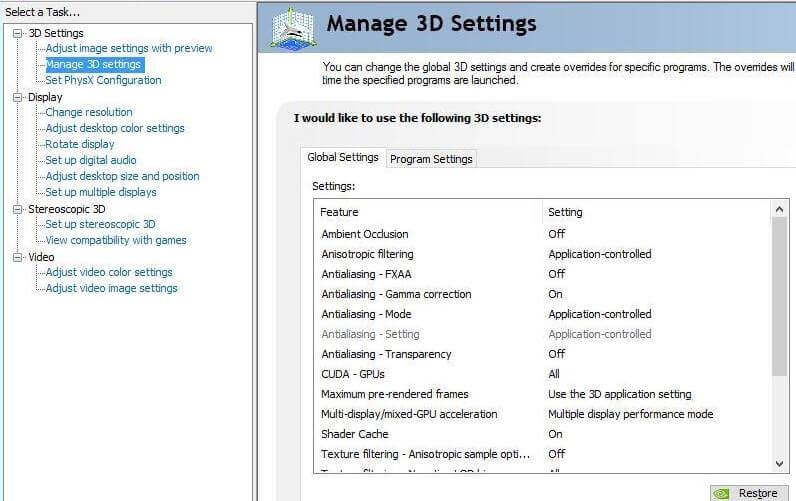
- Napsauta Tallenna ja käynnistä peli uudelleen.
Tämä saattaa parantaa Nvidia- ohjainkortin ja pelisi suorituskykyä .
#5: Ark LowLevelFatalError -virheen korjaus
Monet pelaajat raportoivat myös Ark LowLevelFatalError huonon nimen indeksivirheestä, joka ilmenee pelin käynnistyessä. Virhe johtuu yleensä puuttuvista tai vioittuneista pelitiedostoista, tästä huolimatta, jos olet asentanut modeja tai pelin optimointisovelluksia, kuten MSI Afterburner tai muita, joita haluat nähdä ark fatal error
Ratkaisu 1 - Tarkista pelitiedostot
Tarkista pelitiedostojen eheys noudattamalla ohjeita:
- Mene steam-kirjastoon
- Napsauta hiiren kakkospainikkeella Ark Survival -peliä ja valitse ominaisuudet
- Napsauta paikalliset tiedostot -välilehteä
- Valitse pelitiedostojen eheyden tarkistaminen
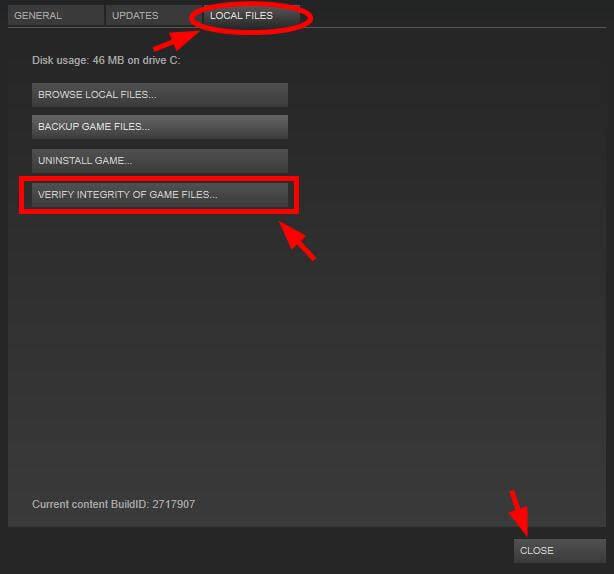
- Anna vahvistusprosessin nyt skannata peli ja tietyn pelin ladatut tiedostot.
- Jos Steam löysi viallisia tai puuttuvia tiedostoja, se näyttää virheilmoituksen X tiedostoa ei voitu vahvistaa ja ne hankitaan uudelleen .
- Se osoittaa, että joko jotkin tiedostot on poistettu tai vioittuneet sijainnista
- Napsauta Sulje -painiketta ladataksesi tai korvataksesi puuttuvat tiedostot.
Kun olet suorittanut yllä olevat vaiheet ja saanut puuttuvat pelitiedostot, se auttoi sinua saamaan Arkin kohtalokkaan virheen korjauksen helposti.
Ratkaisu 2 - Poista pelin optimointi käytöstä
Kuten edellä mainittiin, myös pelin optimointiohjelmisto aiheuttaa ongelman, joten jos käytät mitä tahansa ohjelmistoa, poista se käytöstä. Seuraa alla olevia ohjeita pelien optimointiin Geforce-kokemuksessa.
- Napsauta Käynnistä-valikkoa ja etsi Nvidia GeForce -kokemus
- Ja kun sovellus tulee näkyviin, napsauta Gear-kuvaketta
- Napsauta sitten hiiren vasemmalla painikkeella Pelit-välilehteä ja poista valinta Optimoi äskettäin lisätyt pelit automaattisesti
- Tallenna kaikki muutokset ja suorita sitten pelit nähdäksesi, näkyykö virhe edelleen vai ei.
Lisäksi, jos Arkin matalan tason kohtalokas virhe näkyy edelleen, poista modit, koska asennetut kolmannen osapuolen modit saattavat aiheuttaa virheen.
#6: Korjaa Ark: Survival Evolved No Audio
Tämä tapahtuu, kun käytät peliä erittäin vähän muistia -tilassa. Jos valitset tämän tilan, peli yrittää säilyttää muistin joka tapauksessa ja ajaa peliä ilman ääntä.
Joten, aja pelisi normaalitilassa ja yritä päivittää äänikortin ajurit. vanhentunut ohjain ei myöskään voi aiheuttaa ääni- tai ääniongelmia.
Päivitä ääniohjain siirtymällä valmistajan verkkosivustolle ja etsi viimeisin ohjainpäivitys ja asenna ne.
Lisäksi voit myös päivittää ääniohjaimen automaattisesti b Driver Updater -sovelluksella päivittääksesi ohjaimen, se päivittää automaattisesti järjestelmäohjaimet ja korjaa muut ohjaimiin liittyvät ongelmat.
Paras tapa optimoida pelisi suorituskyky Windows PC:llä
Tämä tehostaa peliä optimoimalla järjestelmäresurssit ja tarjoaa paremman pelattavuuden. Ei vain tämä, vaan se myös korjaa yleisiä peliongelmia, kuten viiveitä ja alhaisia FPS-ongelmia.
Johtopäätös
Nämä olivat siis ratkaisuja Ark: Survival Evolvedin virheisiin ja ongelmiin . Kokeile annettuja ratkaisuja kohtaamasi virheen mukaisesti.
Toivottavasti yllä olevat ratkaisut auttoivat sinua korjaamaan kaikki virheet ja tekemään pelaamisestasi yhtä hauskaa kuin ennen.
Onnea..!
![Xbox 360 -emulaattorit Windows PC:lle asennetaan vuonna 2022 – [10 PARHAAT POINTA] Xbox 360 -emulaattorit Windows PC:lle asennetaan vuonna 2022 – [10 PARHAAT POINTA]](https://img2.luckytemplates.com/resources1/images2/image-9170-0408151140240.png)
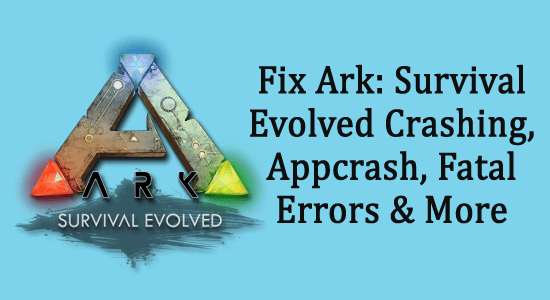
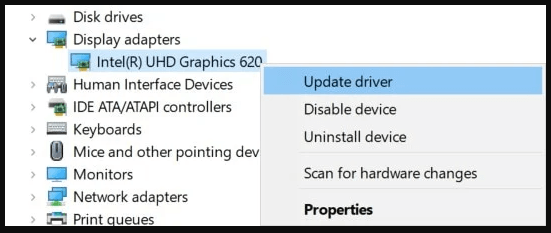
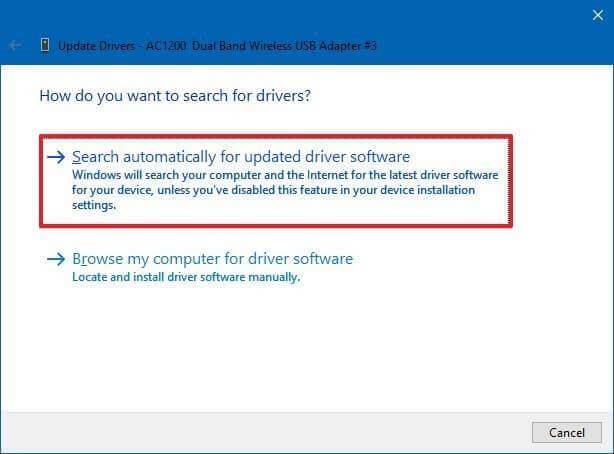
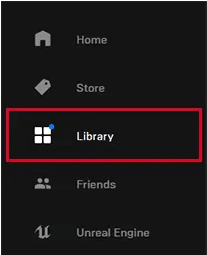
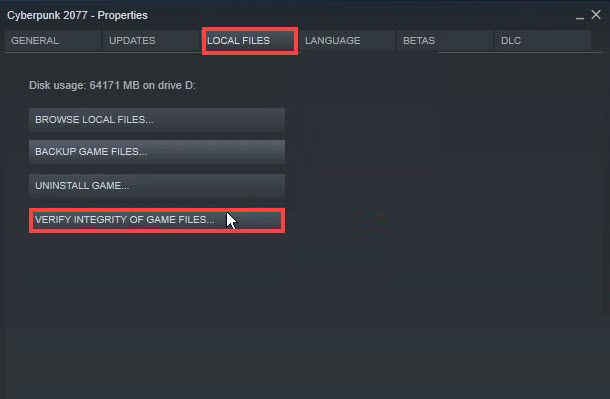
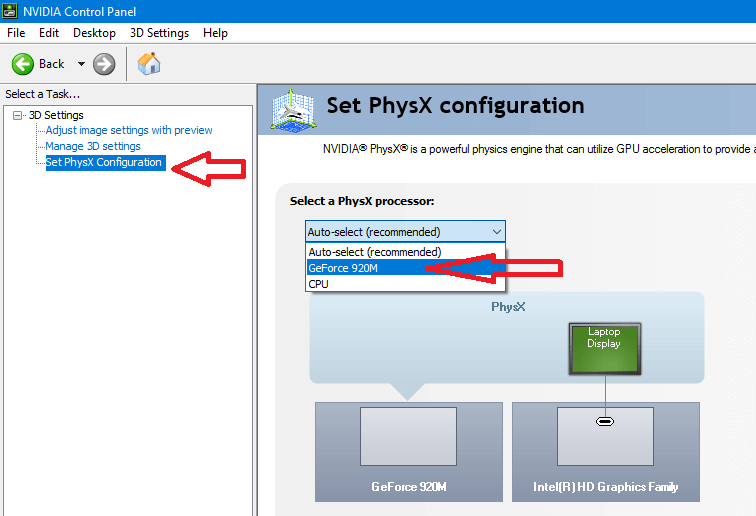
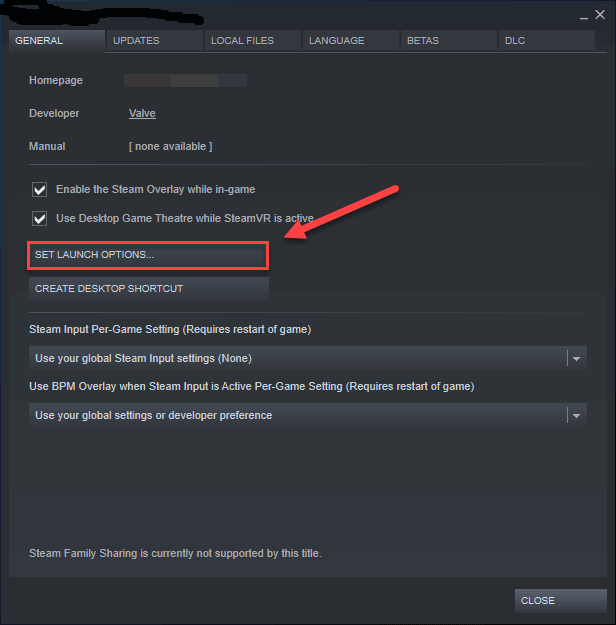
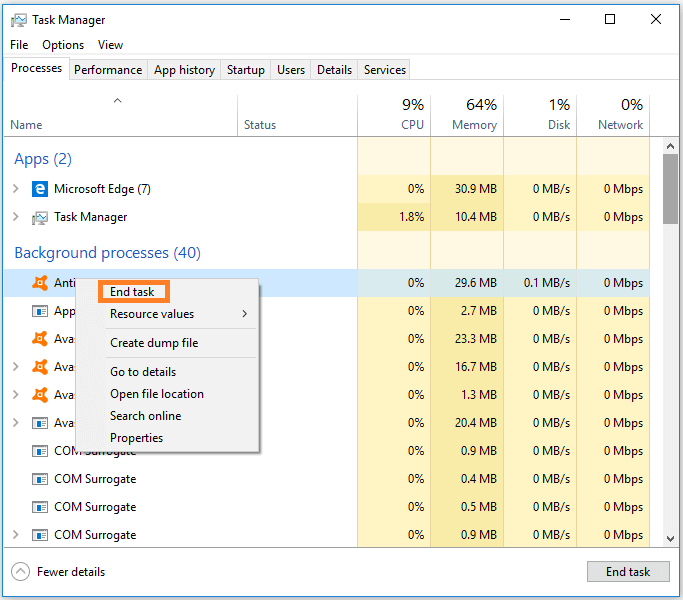
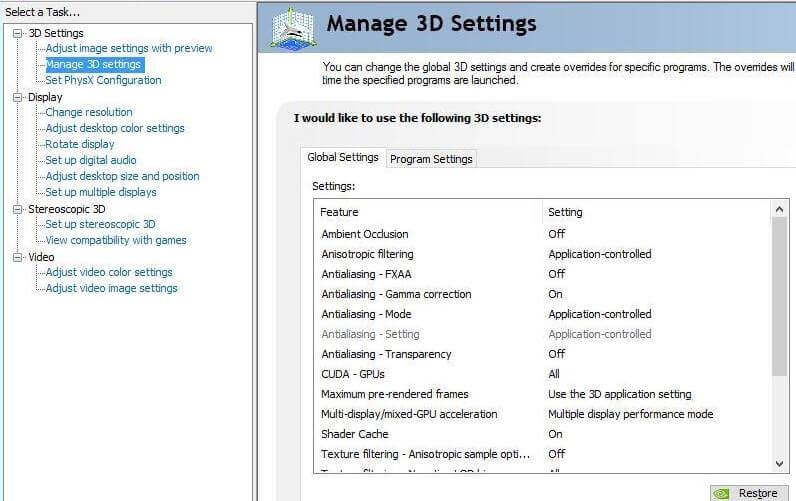
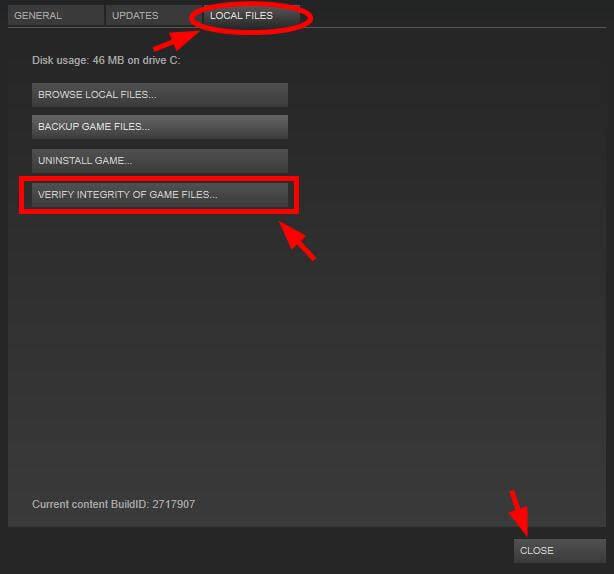
![[100 % ratkaistu] Kuinka korjata Error Printing -viesti Windows 10:ssä? [100 % ratkaistu] Kuinka korjata Error Printing -viesti Windows 10:ssä?](https://img2.luckytemplates.com/resources1/images2/image-9322-0408150406327.png)




![KORJAATTU: Tulostin on virhetilassa [HP, Canon, Epson, Zebra & Brother] KORJAATTU: Tulostin on virhetilassa [HP, Canon, Epson, Zebra & Brother]](https://img2.luckytemplates.com/resources1/images2/image-1874-0408150757336.png)

![Kuinka korjata Xbox-sovellus, joka ei avaudu Windows 10:ssä [PIKAOPAS] Kuinka korjata Xbox-sovellus, joka ei avaudu Windows 10:ssä [PIKAOPAS]](https://img2.luckytemplates.com/resources1/images2/image-7896-0408150400865.png)
